win10添加用户权限设置方法 win10如何增加用户权限
更新时间:2023-03-13 09:50:57作者:runxin
在win10系统中,可以通过设置用户权限来决定当前用户的功能使用权限,而在用户权限中还可以对细粒度的知识类目、机器人范围进行管理,不过大多用户都不懂得win10用户权限的设置,那么win10如何增加用户权限呢?这里小编就给大家讲解一下win10添加用户权限设置方法。
具体方法:
1、win+R,输入框中输入“gpedit.msc”确定。
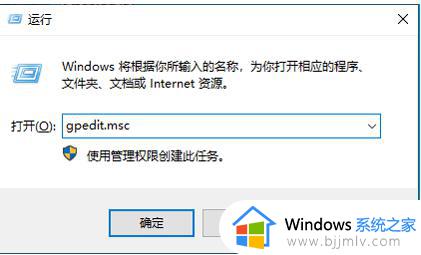
2、打开“计算机配置”--“Windows设置”--“安全设置”--“本地策略”--“安全选项”即可。
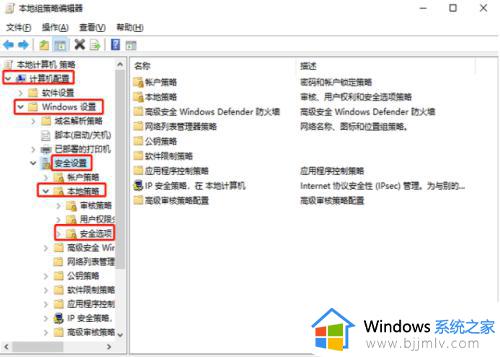
3、找到“账户:管理员状态”,可以看见状态为“已禁用”,我们需要的是将它开启。
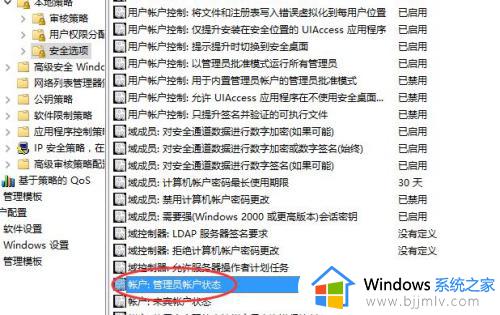
4、右键选择“账户:管理员状态”,在弹出的快捷菜单中选择“属性”。然后在“账户:管理员状态”属性中,将已启用选中点击应用即可。
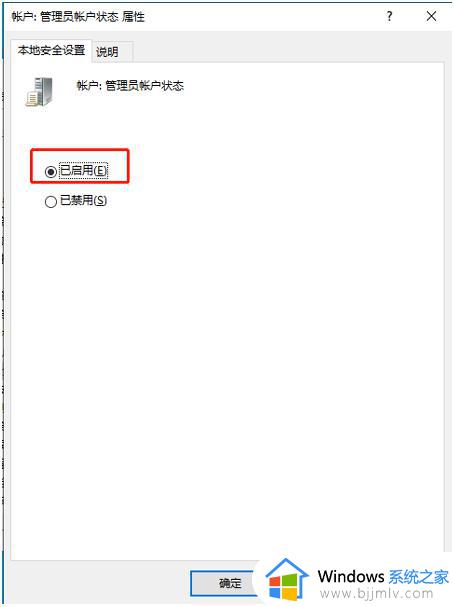
以上就是小编告诉大家的win10添加用户权限设置方法了,有需要的用户就可以根据小编的步骤进行操作了,希望能够对大家有所帮助。
win10添加用户权限设置方法 win10如何增加用户权限相关教程
- win10域用户添加管理员权限设置方法 win10怎么给域用户添加管理员权限
- win10给用户添加管理员权限的方法 win10如何设置当前用户为管理员
- win10如何添加注册表everyone权限 win10注册表添加everyone权限步骤
- win10用户提升到管理员权限设置方法 win10系统怎么设置用户权限管理
- win10给普通用户管理员权限如何操作 win10如何给普通用户设置管理员权限
- win10添加管理员权限的方法 win10管理员权限怎么开启
- win10设置账户权限管理图文教程 win10如何设置用户管理员权限
- win10 添加新用户的方法 win10如何新增用户
- win10增加账号登录设置方法 win10怎么添加其它新用户
- win10如何设置应用联网权限 win10如何给软件网设置联网权限
- win10如何看是否激活成功?怎么看win10是否激活状态
- win10怎么调语言设置 win10语言设置教程
- win10如何开启数据执行保护模式 win10怎么打开数据执行保护功能
- windows10怎么改文件属性 win10如何修改文件属性
- win10网络适配器驱动未检测到怎么办 win10未检测网络适配器的驱动程序处理方法
- win10的快速启动关闭设置方法 win10系统的快速启动怎么关闭
热门推荐
win10系统教程推荐
- 1 windows10怎么改名字 如何更改Windows10用户名
- 2 win10如何扩大c盘容量 win10怎么扩大c盘空间
- 3 windows10怎么改壁纸 更改win10桌面背景的步骤
- 4 win10显示扬声器未接入设备怎么办 win10电脑显示扬声器未接入处理方法
- 5 win10新建文件夹不见了怎么办 win10系统新建文件夹没有处理方法
- 6 windows10怎么不让电脑锁屏 win10系统如何彻底关掉自动锁屏
- 7 win10无线投屏搜索不到电视怎么办 win10无线投屏搜索不到电视如何处理
- 8 win10怎么备份磁盘的所有东西?win10如何备份磁盘文件数据
- 9 win10怎么把麦克风声音调大 win10如何把麦克风音量调大
- 10 win10看硬盘信息怎么查询 win10在哪里看硬盘信息
win10系统推荐